Cómo rastrear el mantenimiento rutinario de su auto con Dash

Su auto necesita mucho mantenimiento de rutina, desde cambiar su aceite hasta rotar sus llantas, y un montón de cosas intermedias de las que se olvida hasta que comienzan a romperse. Afortunadamente, Dash facilita el seguimiento de cuándo necesita realizar un mantenimiento básico. Aquí le mostramos cómo configurarlo.
Anteriormente hemos mencionado a Dash como una forma útil de realizar un seguimiento de la información básica sobre su automóvil, como su matrícula, el número de identificación del vehículo (VIN) y la lectura del odómetro. Dash también puede recordarle cuándo debe realizar un mantenimiento regular. Si usa un adaptador OBD-II para vincular su teléfono con su automóvil, Dash puede incluso rastrear su millaje y recordarle cuando han pasado 5.000 millas desde su último cambio de aceite, por ejemplo. Asumiremos que ya ha agregado autos a su garaje en Dash, pero si no lo ha hecho, consulte nuestra guía aquí. También puede descargar la aplicación para Android e iOS aquí.
Para configurar las notificaciones desde Dash, abra la aplicación y haga clic en el ícono del automóvil en la esquina inferior izquierda de la pantalla.
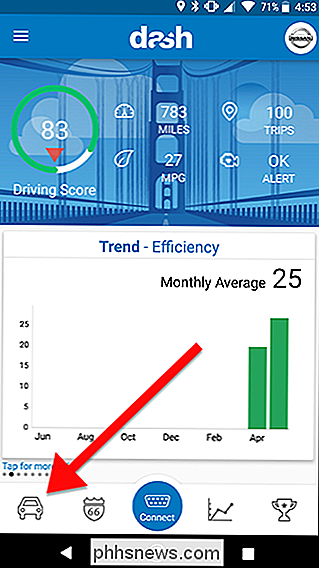
Luego, toque el automóvil que desea para recibir notificaciones en la lista de autos que ha agregado previamente en Dash.
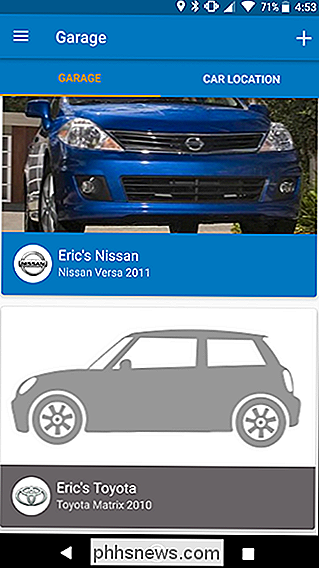
Toque la pestaña Mantenimiento debajo de la imagen de su automóvil (si agregó una).
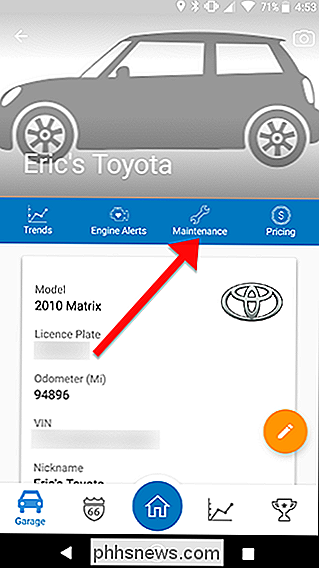
Luego, puede desplazarse por la lista de recomendaciones mantenimiento para su auto Puede habilitar notificaciones para cada uno individualmente. Por ejemplo, si necesita un recordatorio para revisar sus rótulas, pero está cubierto para que le cambien el aceite, puede habilitarlo. Toque Agregar a notificaciones para que le recuerden cada tipo de mantenimiento.
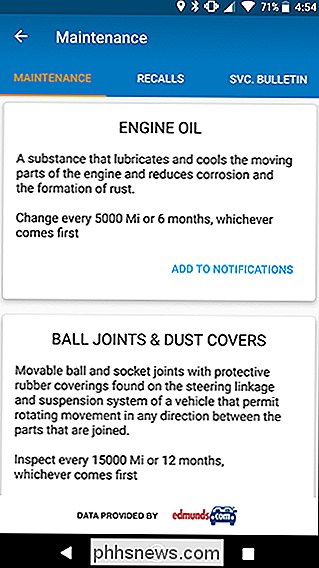
Aparecerá un cuadro que muestra el último millaje conocido si conectó su automóvil a Dash con un adaptador OBD-II. Aquí será donde Dash comenzará a rastrear, por lo que debes cambiarlo a lo que sea que fue tu odómetro la última vez que obtuviste este tipo de mantenimiento. Entonces, por ejemplo, digamos que está rastreando un cambio de aceite y tiene 94,000 millas en su automóvil, pero la última vez que cambió su aceite fue en 92,000. Ingrese 92,000 en la caja. Dash le recordará a 97,000 millas que necesita un cambio de aceite. Asumiendo que regularmente conecta su automóvil a Dash, por supuesto.
Se requieren la mayoría de los tipos de mantenimiento del automóvil después de X, 000 millas o Y meses. Si prefiere realizar un seguimiento por número de meses (o si no tiene un adaptador OBD-II), toque Usar calendario en su lugar. Esto abrirá su aplicación de calendario y le permitirá agregar un recordatorio para el futuro. Por supuesto, puede hacerlo directamente desde su aplicación de calendario, pero Dash al menos le informará en qué intervalos debe realizar el mantenimiento.
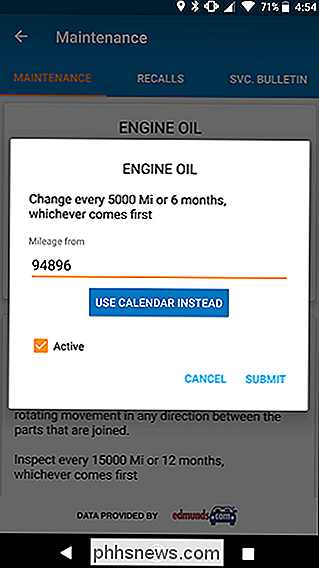
Si usa un adaptador OBD-II, debe conectar su auto de una vez en un momento para que Dash pueda actualizar su cuentakilómetros. No es necesario que lo use para cada viaje, pero al menos lo suficiente como para no conducir durante miles de millas sin avisar a Dash. Si no desea utilizar un adaptador OBD-II, también puede actualizar su odómetro manualmente. De nuevo, esto solo es útil para realizar un seguimiento de su mantenimiento si lo hace con bastante regularidad.

Cómo controlar varias PC con un teclado usando Synergy
Si usa varias máquinas con Windows en su escritorio, probablemente esté cansado de intercambiar entre teclados y ratones. Existen soluciones de hardware: conmutadores KVM, que usan múltiples entradas y salidas para compartir ratones y teclados físicos. Synergy, un programa que hace lo mismo a través de una red, es una solución más elegante, y funciona con Windows, MacOS y Linux.

Cómo colocar una carpeta en el Dock de su iPhone
El dock en su iPhone solo le da espacio para cuatro iconos (ocho en un iPad), y la mayoría de las personas solo conservan allí sus aplicaciones favoritas. ¿Pero sabía que también puede pegar carpetas de aplicaciones en el muelle? He aquí cómo. Para crear una carpeta en iOS, mantenga presionado el icono de una aplicación (teniendo cuidado de no presionar lo suficiente para activar 3D Touch).



